Hướng dẫn gỡ bỏ và xóa driver trên Windows 10, 11
Nội dung bài viết
Trong quá trình sử dụng Windows, đôi khi driver gặp lỗi hoặc bị hỏng, khiến bạn cần gỡ bỏ và cài đặt lại driver mới. Dưới đây là hướng dẫn chi tiết cách gỡ driver, xóa driver trên Windows 10, 11 hiệu quả mà Tripi chia sẻ để bạn tham khảo.
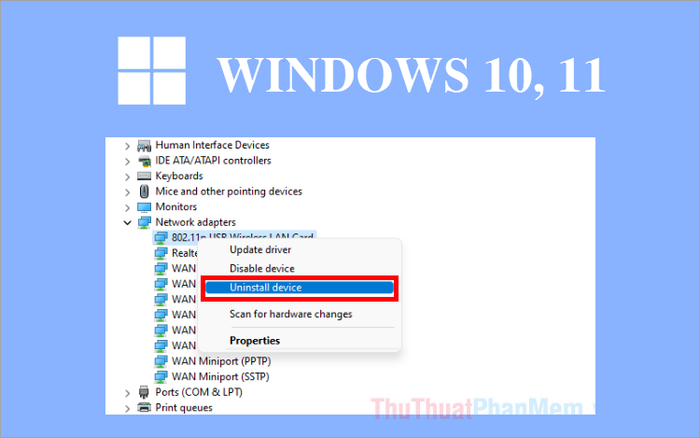
1. Gỡ bỏ driver thông qua Device Manager
Cách đơn giản nhất để gỡ và xóa driver trên Windows 10, 11 là sử dụng Device Manager. Bạn có thể thực hiện theo các bước sau:
Bước 1: Nhấn chuột phải vào biểu tượng Start và chọn Device Manager từ menu hiện ra.
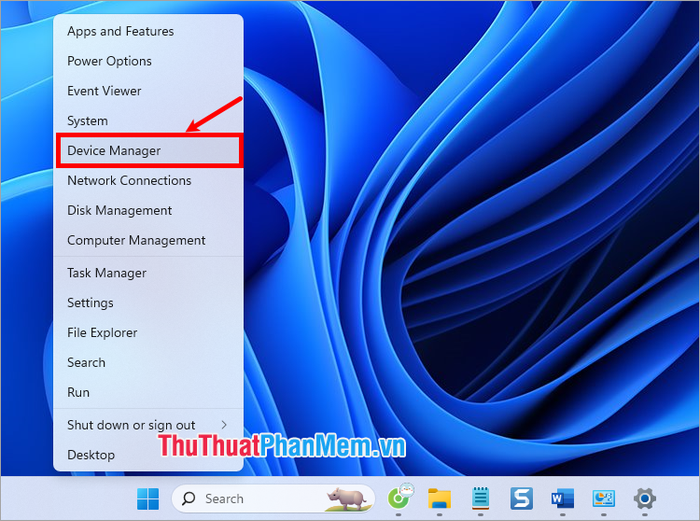
Bước 2: Trong giao diện Device Manager, tìm và mở rộng danh mục chứa driver bạn muốn gỡ bỏ.
- Display adapters dành cho card đồ họa
- Sound, video and game controllers dành cho driver âm thanh,…
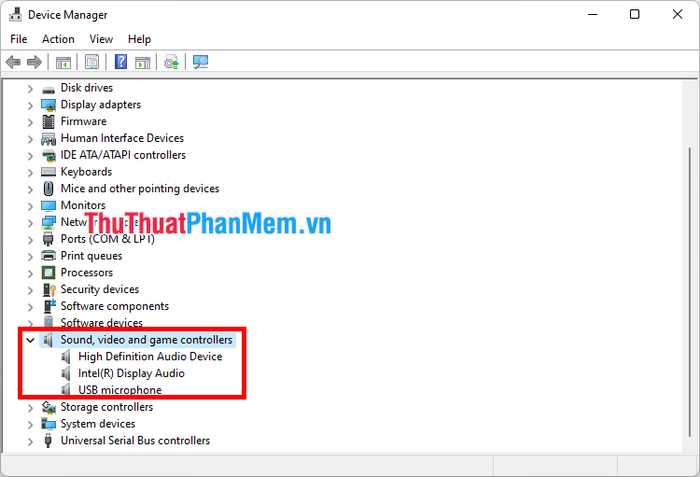
Bước 3: Nhấn chuột phải vào driver cần gỡ và chọn Uninstall device để tiến hành xóa bỏ.
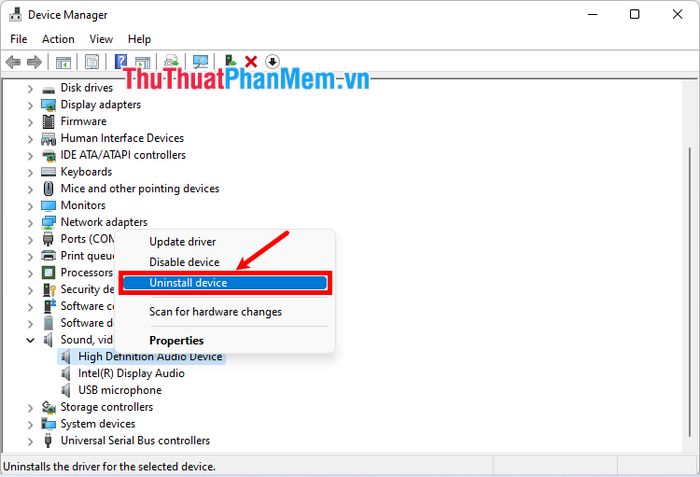
Bạn cũng có thể nhấn chuột phải vào driver và chọn Properties để mở cửa sổ thuộc tính.
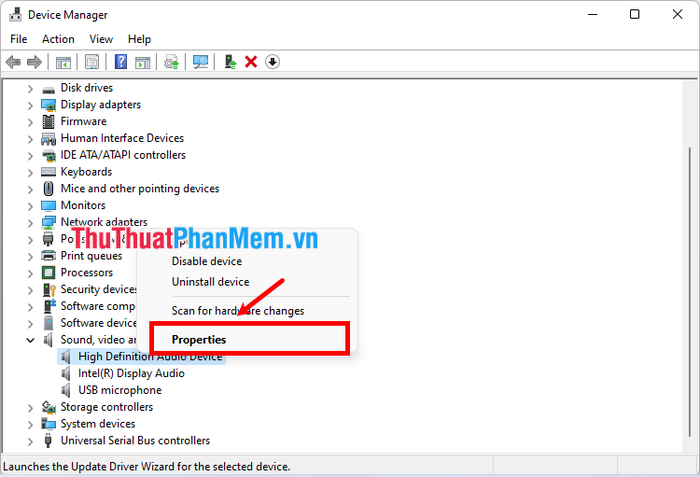
Trong cửa sổ thuộc tính của driver, hãy chọn Driver → Uninstall Device để tiến hành gỡ bỏ.

Khi xuất hiện cảnh báo Warning: You are about to uninstall this device from your system, bạn chọn Uninstall để xác nhận việc xóa driver.
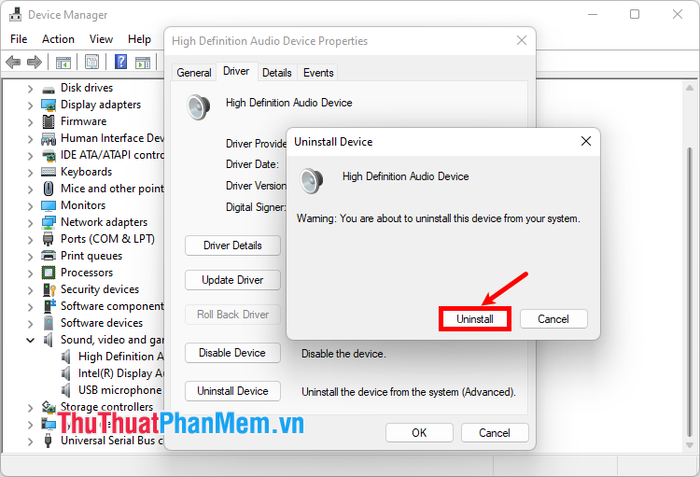
Bước 4: Sau khi hoàn tất việc gỡ bỏ driver, hãy khởi động lại máy tính để áp dụng các thay đổi một cách hiệu quả.

2. Gỡ bỏ driver thông qua Control Panel
Control Panel cũng là một công cụ hiệu quả để gỡ bỏ các driver đã cài đặt trên hệ thống. Dưới đây là cách thực hiện gỡ driver trên Windows 10, 11 một cách chi tiết và dễ dàng.
Bước 1: Trên Windows 10 và 11, nhấn tổ hợp phím Windows + R để mở hộp thoại Run, sau đó nhập từ khóa control và nhấn Enter để truy cập Control Panel.
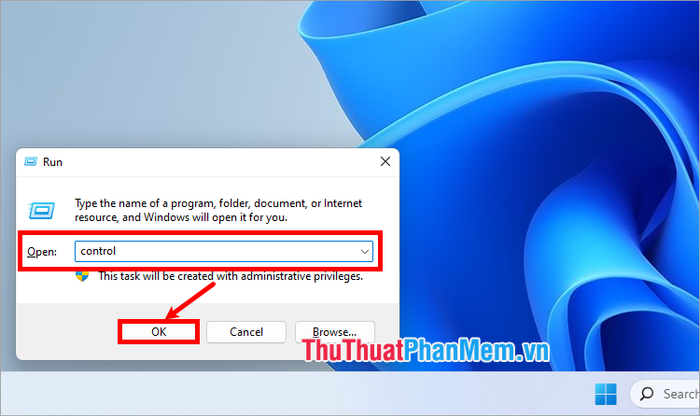
Bước 2: Trong giao diện Control Panel, chọn View by là Large icons, sau đó nhấp vào mục Programs and Features.
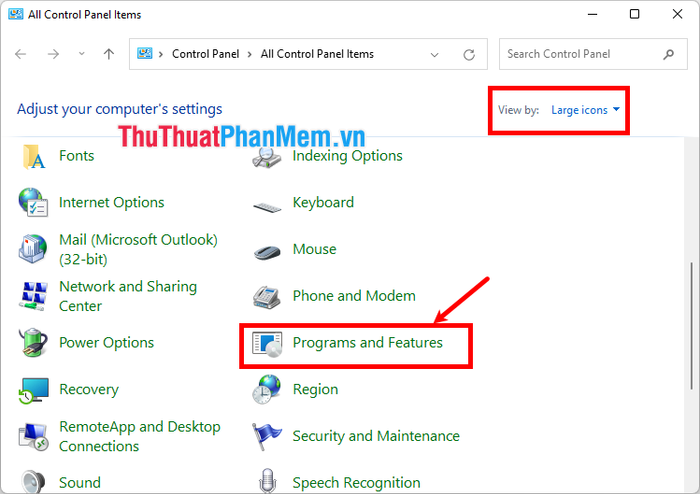
Bước 3: Tìm kiếm driver đã cài đặt mà bạn muốn gỡ bỏ, nhấn chuột phải vào driver đó và chọn Uninstall để tiến hành xóa.
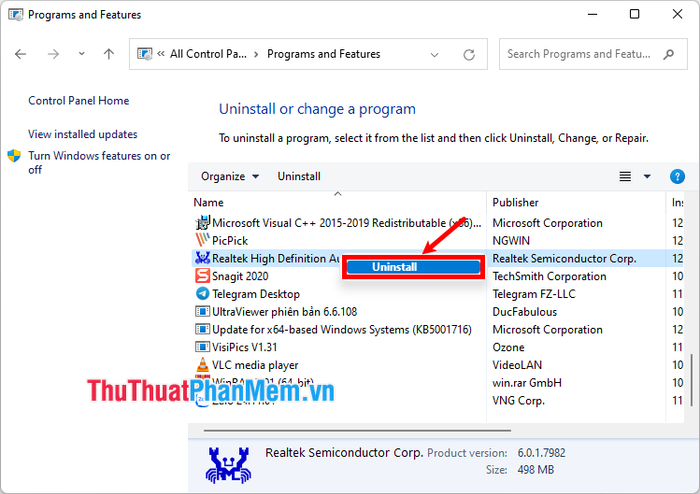
Bước 4: Sau khi hoàn tất việc gỡ bỏ driver, hãy khởi động lại máy tính để đảm bảo các thay đổi được áp dụng hoàn chỉnh.
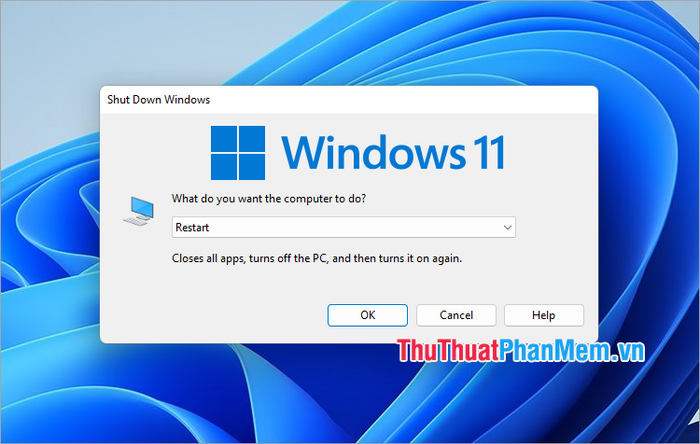
3. Gỡ bỏ driver trên Windows 10, 11 thông qua Command Prompt
Sử dụng Command Prompt (CMD) cũng là một phương pháp hiệu quả để gỡ bỏ driver trên Windows 10, 11. Dưới đây là các bước thực hiện chi tiết:
Bước 1: Mở menu Start, tìm kiếm Cmd và chọn Run as administrator để khởi chạy Command Prompt với quyền quản trị.
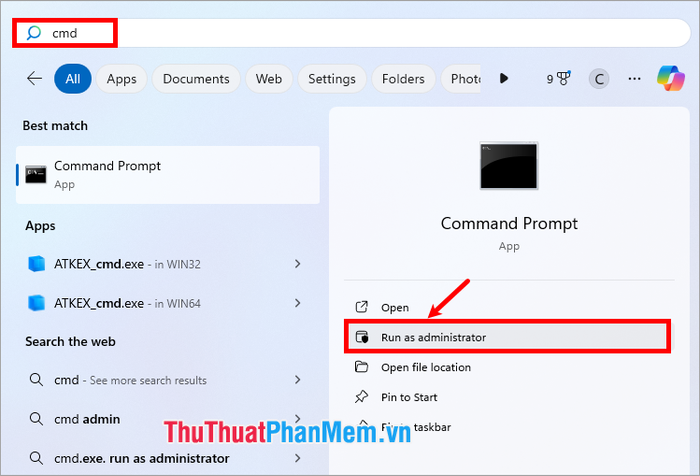
Bước 2: Để liệt kê tất cả các driver trên hệ thống, hãy sao chép và dán câu lệnh sau vào cửa sổ cmd, sau đó nhấn Enter để thực thi.
|
Dism /online /Get-Drivers /Format:Table |
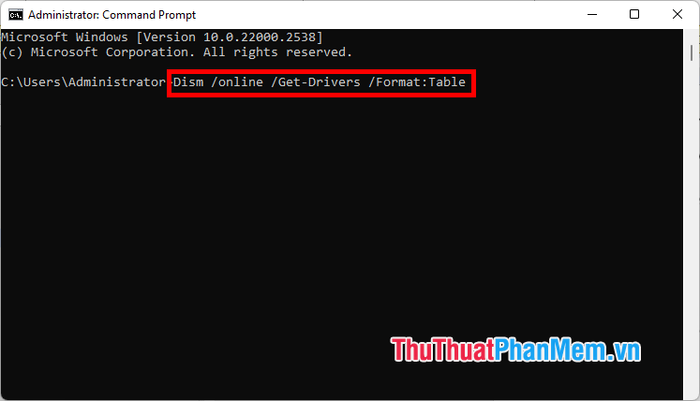
Bước 3: Khi các driver được hiển thị, hãy ghi nhớ tên driver bạn muốn gỡ bỏ trong mục Published name (ví dụ: oem17.inf).
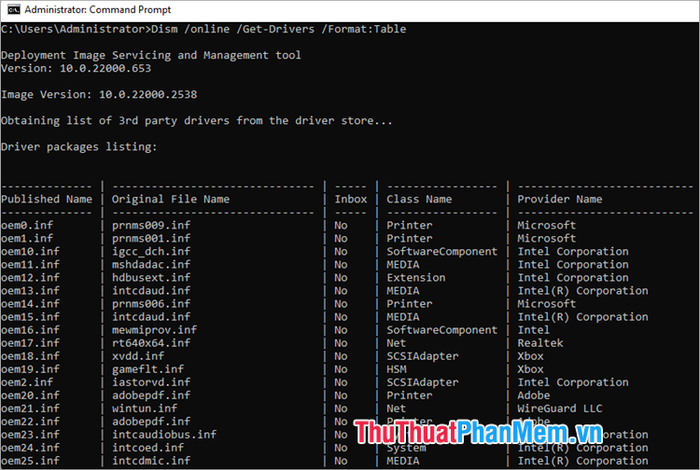
Bước 4: Để gỡ bỏ driver đã chọn, hãy nhập lệnh tương ứng vào Command Prompt.
|
pnputil /delete-driver <Published Name> /uninstall /force |
Trong đó, Published Name là tên của driver mà bạn muốn gỡ cài đặt, sau đó nhấn Enter. Như vậy bạn đã gỡ driver trên máy tính của mình.
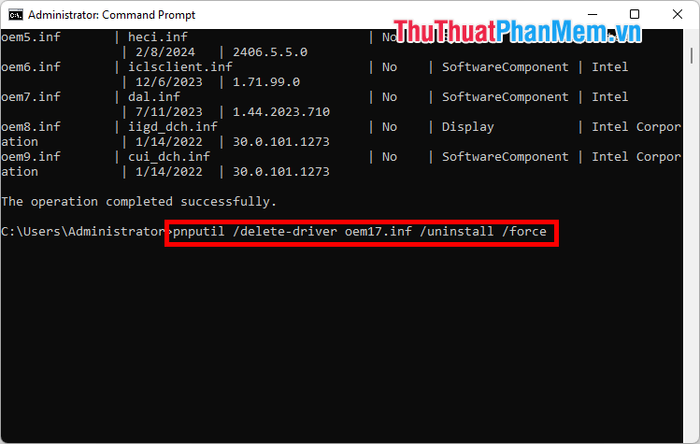
Trên đây, Tripi chia sẻ với bạn 3 cách gỡ driver, xóa driver trong Windows 10, 11 nhanh chóng và hiệu quả. Như vậy, chỉ với các bước rất đơn giản bạn đã có thể dễ dàng xóa driver, gỡ driver lỗi, cũ hỏng khỏi Windows. Hi vọng bài viết này sẽ giúp ích cho bạn, cảm ơn bạn đã quan tâm và theo dõi bài viết này.
Có thể bạn quan tâm

Cung Song Ngư tương hợp với những cung hoàng đạo nào? Khám phá về tình cảm và con đường sự nghiệp của Song Ngư để hiểu rõ hơn về cung hoàng đạo này.

Top 5 địa chỉ sửa chữa đồ hiệu đáng tin cậy tại TP HCM

5 địa chỉ uy tín mua chăn ga gối đệm chất lượng, giá tốt nhất tại quận 1, TP.HCM

Top 5 Trường tiểu học song ngữ xuất sắc nhất khu vực Thủ Đức, TP.HCM

7 địa chỉ uy tín bán sạc dự phòng chất lượng cao tại Hà Nội


